Командная строка – это инструмент, который позволяет пользователю взаимодействовать с операционной системой через текстовый интерфейс. Она предоставляет возможность запускать различные команды, выполнять системные задачи, настраивать и диагностировать компьютер. Командная строка может быть очень полезна в случае, когда стандартные инструменты графического интерфейса недоступны или неудобны в использовании. Если вы хотите узнать, как вызвать командную строку на своем компьютере, следуйте этой подробной инструкции.
Существует несколько способов вызвать командную строку на компьютере. Один из самых простых способов – использовать поиск. Для этого откройте меню «Пуск», найдите поле для поиска и введите «cmd» или «командная строка». Затем нажмите клавишу Enter или выберите соответствующий результат поиска. Интерфейс командной строки откроется, и вы сможете начать вводить команды.
Более опытные пользователи могут использовать сочетание клавиш Win+R для вызова окна "Выполнить". В открывшемся окне введите "cmd" и нажмите клавишу Enter. Также вы можете вызвать командную строку, щелкнув правой кнопкой мыши на значке "Пуск" и выбрав "Командная строка" или "Командная строка (администратор)" в контекстном меню.
И, наконец, если вы хотите открыть командную строку в определенной папке, откройте проводник и перейдите в нужную директорию. Затем в адресной строке проводника введите "cmd" и нажмите клавишу Enter. Командная строка откроется в выбранной папке, и вы сможете работать с файлами и папками в этом месте непосредственно через команды.
Командная строка – мощный инструмент, который дает пользователям большую гибкость и контроль над своим компьютером. Если вы хотите научиться использовать командную строку эффективно, необходимо ознакомиться с основными командами и настройками. Это позволит вам выполнять широкий спектр задач и упростить рутинные операции. Возможности командной строки безграничны, поэтому не бойтесь экспериментировать и открывать новые горизонты в использовании своего компьютера.
Как открыть командную строку на компьютере
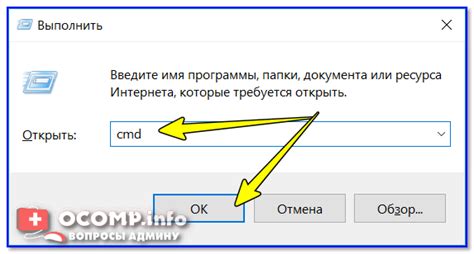
Есть несколько способов открыть командную строку на компьютере:
1. Использование комбинации клавиш Win + R:
Нажмите клавишу с логотипом Windows + R одновременно. В появившемся окне «Выполнить» введите команду «cmd» и нажмите клавишу Enter. Таким образом, откроется командная строка.
2. Поиск в меню «Пуск»:
Кликните на иконку «Пуск» в левом нижнем углу экрана. В открывшемся меню введите в поле поиска «cmd». В результате появится приложение «Командная строка». Кликните на него, чтобы открыть командную строку.
3. Использование контекстного меню папки:
Перейдите в папку, в которой вы хотите открыть командную строку. Затем, удерживая клавишу Shift, щелкните правой кнопкой мыши на папке. В контекстном меню выберите пункт «Открыть окно команд» или «Открыть командную строку здесь».
4. Использование поиска Windows:
Нажмите клавишу Win и введите в поле поиска «cmd». В результате появится приложение «Командная строка». Кликните на него, чтобы открыть командную строку.
В зависимости от вашей операционной системы и настроек компьютера могут быть и другие способы открыть командную строку. Приятной работы!
В Windows:
1. Откройте меню "Пуск", щелкнув на значке Windows в левом нижнем углу экрана или нажав клавишу Windows на клавиатуре.
2. В поле поиска введите "cmd" (без кавычек) и нажмите клавишу Enter.
3. Откроется окно командной строки, где вы сможете вводить команды и получать результаты их выполнения.
4. Если вы хотите открыть командную строку с правами администратора, щелкните правой кнопкой мыши на значке "cmd", который появится в результате поиска, и выберите пункт "Запуск от имени администратора".
5. Откроется окно командной строки с повышенными правами, где вы сможете выполнять команды, требующие прав администратора.
6. Чтобы закрыть командную строку, введите команду "exit" и нажмите клавишу Enter, или щелкните на крестике в правом верхнем углу окна.
В MacOS:
Для вызова командной строки на компьютере с операционной системой MacOS требуется выполнить следующие действия:
- Откройте приложение "Terminal".
- Приложение "Terminal" можно найти в папке "Программы" или воспользоваться поиском через "Spotlight".
- После открытия "Terminal" вам будет доступна командная строка, где вы сможете вводить различные команды.
- Вы также можете использовать горячую клавишу для вызова командной строки, нажав Command + Пробел, а затем введите "Terminal" в поисковом поле.
Теперь вы готовы использовать командную строку на вашем компьютере с MacOS!
В Linux:
1. Откройте терминал.
2. Введите команду "gnome-terminal" или "xterm" и нажмите клавишу Enter.
3. Командная строка будет открыта в новом окне терминала.
4. Вы можете начать вводить команды в командной строке.
В ChromeOS:
1. Откройте меню "Приложения", нажав на значок квадратной сетки в левом нижнем углу экрана.
2. Введите "терминал" в поле поиска и нажмите Enter.
3. Нажмите на значок "Terminal" в списке найденных приложений.
4. Командная строка откроется в новом окне.